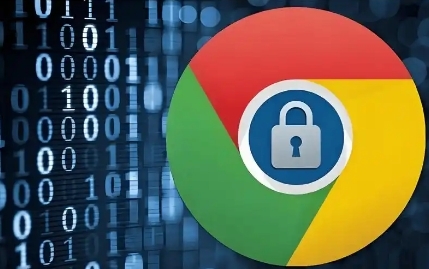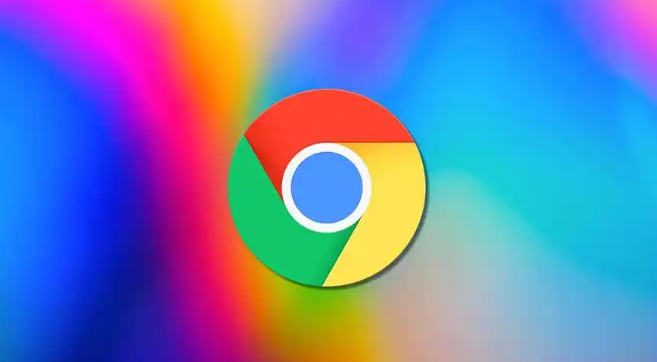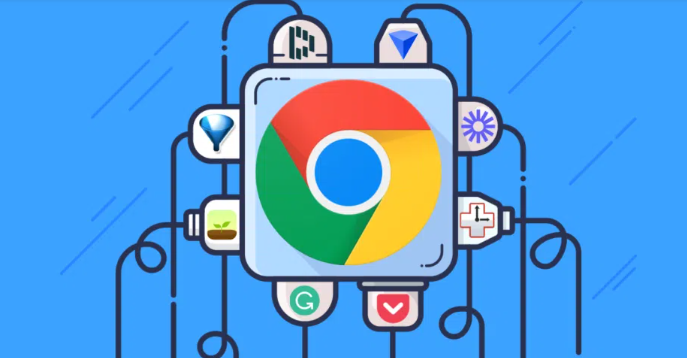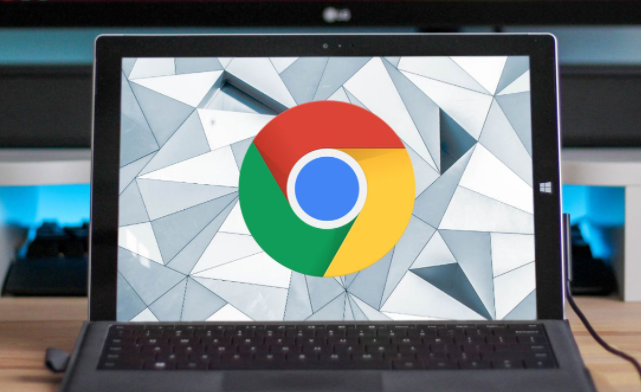1. 检查浏览器设置:打开Chrome浏览器,点击右上角的三个点图标,选择“设置”。在设置页面中,找到“隐私和安全”部分,查看下载相关设置是否正常。若有异常,可尝试恢复默认设置或根据需求进行调整。
2. 以管理员身份运行:右键点击Chrome图标,选择“以管理员身份运行”,然后尝试下载受限文件,如EXE安装包等,以此来解决因用户权限不足导致的拒绝保存问题。
3. 调整扩展程序权限:在Chrome浏览器中,点击右上角的三个点,选择“更多工具”,然后点击“扩展程序”,打开扩展程序管理页面。逐个查看已安装的扩展程序,特别是与下载相关的扩展程序,点击其下方的“详情”按钮,查看权限设置。若某个扩展程序权限过多导致下载权限冲突,可尝试禁用或删除不必要的扩展程序。
4. 检查网络限制:某些防病毒软件或防火墙可能会阻止Chrome浏览器的下载功能。可暂时禁用防病毒软件或防火墙,然后尝试重新下载。若下载成功,可在防病毒软件或防火墙的设置中,将Chrome浏览器添加到信任列表中,或者调整相关的安全设置,以允许Chrome浏览器进行下载。
5. 清除浏览器缓存和Cookie:在Chrome浏览器中,点击右上角的三个点,选择“设置”,进入“隐私与安全”部分,选择“内容设置”下的“所有Cookie和网站数据”,清除相关数据后尝试重新下载。
6. 更新浏览器版本:旧版本的Chrome浏览器可能存在一些已知的下载问题或权限问题。可进入浏览器的“设置”-“关于Chrome”,检查并更新到最新版本。
综上所述,当Chrome浏览器下载提示权限受限时,可以通过上述方法来解决问题,确保浏览器能够正常进行下载操作。